 2015年3月1日に、Samsung製No.1スマホシリーズの「Galaxy S6」と「Galaxy S6 edge」は発表されました。これまでのサムソン製品の中で最も美しいと絶賛されています。デザインはiPhone6にそっくりですが、液晶は圧倒的に美しいと言われます。スペックも驚くほど素敵です。そのため、多くの方は4月10日の発売日に入手したいと思っています。iPhoneからGalaxy S6に機種変更する場合、どのようにiPhoneからGalaxy S6に連絡先を移行するかは気になっていますね。それで、ここでいくつかの効果的な連絡先移行方法を挙げます。
2015年3月1日に、Samsung製No.1スマホシリーズの「Galaxy S6」と「Galaxy S6 edge」は発表されました。これまでのサムソン製品の中で最も美しいと絶賛されています。デザインはiPhone6にそっくりですが、液晶は圧倒的に美しいと言われます。スペックも驚くほど素敵です。そのため、多くの方は4月10日の発売日に入手したいと思っています。iPhoneからGalaxy S6に機種変更する場合、どのようにiPhoneからGalaxy S6に連絡先を移行するかは気になっていますね。それで、ここでいくつかの効果的な連絡先移行方法を挙げます。
iPhoneからGalaxy S6に電話帳を移す方法
1. 素早くて便利なツール
2. 快速なデータ移行アプリケーション
3. 従来型の制約のある方法
1
Apowersoftスマホマネージャー
連絡先が非常に多ければ、1つずつ移行するのはかなりの手間がかかりますので、誰でもそのようなつまらないことをしたくないと思います。そんな時に、Apowersoftスマホマネージャーは疑いなく最も適切なソリューションです。このパワフルで専門のソフトウェアを使用して、PCで携帯内の全てのデータをうまく管理・整理できます。携帯とコンピュータとの間でファイルを簡単に転送できます。携帯内のデータをバックアップしたり復元したりすることも可能です。更に、ワンクリックで携帯のスクリーンショットを撮ることや、スマホの画面をPCに出力することもできます。このアプリケーションを使って、iPhoneの電話帳をGalaxy S6に素早く移すことができます。
では、やり方を見ましょう。
i
Apowersoftスマホマネージャーをダウンロードしてコンピュータにインストールします。
ii
プログラムを起動します。充電用ケーブルを使ってiPhoneをPCに接続します。ウィンドウがポップアップしたら「信頼」をタップします。移行した連絡先を選択して「エクスポート」を押します。プロセスが終わったら、iPhoneの接続を切断します。
iii
Galaxy S6の「設定」から「開発者オプション」に入り、「USB デバッグ」にチェックを入れます。Galaxy S6をPCに接続します。「OK」をタップしてUSBデバッグを許可します。成功に接続した後、「連絡先」を選択して「インポート」を押します。プロセスが完了するまで待ちます。スマホの接続を切断します。
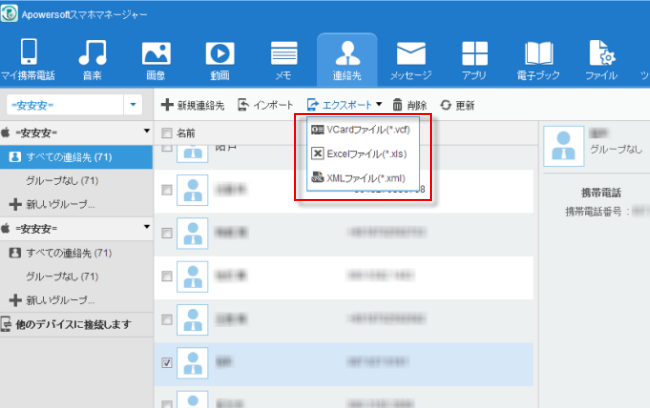
メモ:連絡先をPCに移すには、「*.vcf」、「*.xls」と「*.xml」といった3つの形式がご利用可能ですが、一番適切なものをお選びください。
iOSとAndroidシステムに完璧に対応できるスマホマネージャーを使用して、iPhoneの連絡先をGalaxy S6にコピーするのは簡単になります。数分間だけで、数百や数千個の連絡先が移行できます。
2
方法2:携帯データ転送ソフト
携帯データ転送ソフトは携帯の間で、音楽や動画、写真、連絡先、SMSなど、全てのファイルを移行するために特にデザインされたアプリケーションです。このソフトはサムスン、アップル、HTC、LGなど2000以上の機種に対応します。当該ソフトを使って電話帳をiPhoneからGalaxy S6 に移す場合に、電話番号だけでなく、電子メールアドレスや職務、住居、誕生日、会社名などの情報は全て転送できます。

やり方は非常に簡単です。ソフトをPCにダウンロード・インストールした後、起動してスマホをPCに接続します。連絡先を選択して「コピー開始」ボタンを押すだけでいいです。あっという間に、全てのアドレス帳はiPhoneからGalaxy S6にコピーされます。
3
方法3:電子メール
電子メールは広範に利用されています。電話帳が少ない場合には、電子メールによる移行はできます。この方法を利用するには、スマホにGmailまたはほかの電子メールアプリがインストールされたのは必要です。使い方ガイドは以下のとおりです。
- iPhoneで移行したい連絡先をクリックして、「連絡先を共有」を選択して「メール」アイコンをタップします。
- メールアカウントを入力して送信します。
- サムスンGalaxy S6でメールアプリを開いてアカウントでログインします。受信箱でこのメッセージを開いて、添付ファイルをタップして「連絡先を新規作成」を選択します。
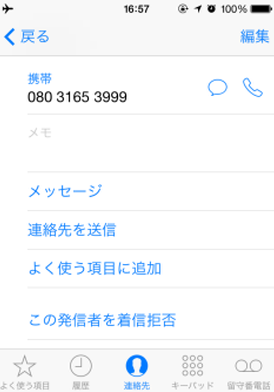
但し、電子メールを使って連絡先を転送する場合に、一回に転送できる連絡先の数に制約があり、「*.vcf 」形式だけが使用可能で、ネットワークを必要とするデメリットがあります。そのため、iPhoneからGalaxy S6 に連絡先をコピーする場合には、速くて使いやすい方法1と方法2の方はよりオススメです。


コメントを書く